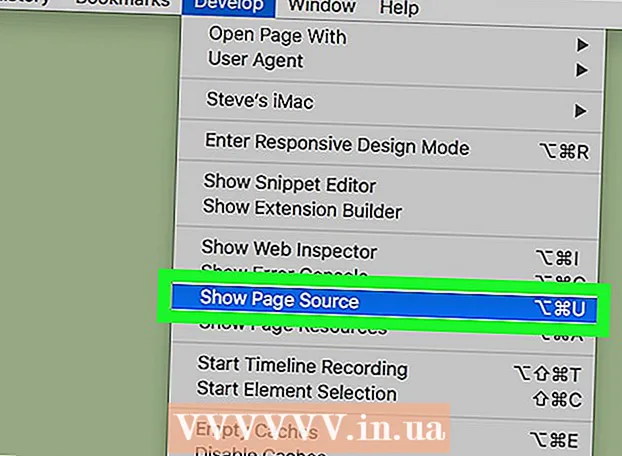작가:
Christy White
창조 날짜:
7 할 수있다 2021
업데이트 날짜:
1 칠월 2024

콘텐츠
Thunderbird 및 Outlook과 같은 소프트웨어를 사용하면 이메일을 빠르고 쉽게 보낼 수 있습니다. 즉, 전자 메일이 대상에 도달하지 않을 때까지입니다. "보내기"를 클릭하면 실제로 어떤 일이 발생하는지 어떻게 알 수 있습니까? 한 가지 옵션은 운영 체제와 함께 제공되는 작은 프로그램 인 텔넷을 사용하여 전자 메일 공급자의 보내는 서버에서 테스트 메시지를 보내는 것입니다. 이를 사용하여 전자 메일 소프트웨어에서 제공하지 않은 오류 메시지를 확인할 수 있습니다.
단계로
2 단계 중 1 : 텔넷을 통해 메일 서버에 연결
 텔넷이 있는지 확인하십시오. MacOS 또는 Windows XP를 사용하는 경우 텔넷 버전을 사용할 수 있습니다. Windows Vista, 2008 서버, 7, 8.1 또는 10이있는 경우 텔넷을 사용하려면 먼저 활성화해야합니다.
텔넷이 있는지 확인하십시오. MacOS 또는 Windows XP를 사용하는 경우 텔넷 버전을 사용할 수 있습니다. Windows Vista, 2008 서버, 7, 8.1 또는 10이있는 경우 텔넷을 사용하려면 먼저 활성화해야합니다. - Windows Vista, 2008 서버, 7 및 8.1 : 시작 메뉴를 클릭하고 제어판을 선택합니다. 프로그램을 클릭하고 "Windows 기능 켜기 또는 끄기"를 선택하십시오. Windows 기능 목록이 표시됩니다. "Telnet Client"가 표시 될 때까지 아래로 스크롤 한 다음 해당 상자에 선택하십시오. "확인"을 클릭하십시오.
- Windows 10 : 시작 메뉴를 마우스 오른쪽 버튼으로 클릭하고 프로그램 및 기능을 선택합니다. 왼쪽 메뉴에서 "Windows 기능 활성화 또는 비활성화"를 클릭합니다. 표시되는 목록에서 "Telnet 클라이언트"옆의 확인란을 선택하고 "확인"을 클릭합니다.
 터미널 창을 엽니 다. 이것은 Windows에서 Mac과 약간 다릅니다.
터미널 창을 엽니 다. 이것은 Windows에서 Mac과 약간 다릅니다. - 모든 버전의 Windows : Press ⊞ 승리+아르 자형. , cmd를 입력 한 다음 ↵ 입력.
- Mac : Finder에서 "응용 프로그램"을 선택한 다음 "유틸리티"를 선택하십시오. "터미널"아이콘을 이중 클릭하십시오. Launchpad에 입력하고 클릭하여 터미널에 액세스 할 수도 있습니다.
 텔넷 연결을 엽니 다. telnet mail.server.com 25를 입력합니다. 여기서 'mail.server.com'은 이메일 공급자의 SMTP (Simple Mail Transfer Protocol) 서버 (예 : smtp-server.austin.rr.com)의 이름이고 25는 포트 번호입니다. SMTP 서비스에서 사용합니다.
텔넷 연결을 엽니 다. telnet mail.server.com 25를 입력합니다. 여기서 'mail.server.com'은 이메일 공급자의 SMTP (Simple Mail Transfer Protocol) 서버 (예 : smtp-server.austin.rr.com)의 이름이고 25는 포트 번호입니다. SMTP 서비스에서 사용합니다. - "220 mail.server.com"으로 답장을 받게됩니다.
- 포트 25는 대부분의 메일 서버에 대한 기본 포트이지만 일부 네트워크 관리자는 465 (보안 포트) 또는 587 (Microsoft Outlook 사용자의 경우)과 같은 다른 포트를 통해 SMTP를 사용합니다. 네트워크 관리자에게 문의 (또는 계정 세부 정보 확인)하여 올바른 포트를 찾으십시오.
- "포트 25의 호스트에 연결할 수 없습니다"와 같은 오류가 발생하고 포트 25가 올바른 포트라고 확신하는 경우 메일 서버에 문제가있을 수 있습니다.
2/2 부 : 메시지 보내기
 서버에 인사하십시오. 수행해야하는 단계는 사용중인 운영 체제에 관계없이 동일합니다. HELO yourdomain.com을 입력합니다. 여기서 yourdomain.com은 이메일을 보내는 도메인입니다. HELO는 하나의 L로만 작성됩니다. 프레스 ↵ 입력.
서버에 인사하십시오. 수행해야하는 단계는 사용중인 운영 체제에 관계없이 동일합니다. HELO yourdomain.com을 입력합니다. 여기서 yourdomain.com은 이메일을 보내는 도메인입니다. HELO는 하나의 L로만 작성됩니다. 프레스 ↵ 입력. - "250 mail.server.com 안녕하세요 yourdomain.com 만나서 반갑습니다."와 같은 응답을 받아야합니다.
- 응답이나 오류 메시지가 나타나지 않으면 HELO 대신 EHLO를 사용해보십시오. 일부 서버는이를 더 잘 처리합니다.
 보낸 사람의 "헤더"정보를 입력합니다. 자신의 이메일 주소를 사용하여 이메일 주소 : [email protected]을 입력합니다. 에서 보낸 메일 뒤에 공백이 있는지 확인하십시오. 프레스 ↵ 입력.
보낸 사람의 "헤더"정보를 입력합니다. 자신의 이메일 주소를 사용하여 이메일 주소 : [email protected]을 입력합니다. 에서 보낸 메일 뒤에 공백이 있는지 확인하십시오. 프레스 ↵ 입력. - "250 Sender OK"와 같은 메시지가 표시되어야합니다.
- 오류 메시지가 표시되면 서버와 동일한 도메인의 이메일 주소를 사용하고 있는지 다시 확인하십시오. 예를 들어 서버에서 yahoo.com 주소로 메시지를 보내는 것을 허용하지 않을 수 있습니다.
 수신자의 이메일 주소를 입력하십시오. rcpt to : [email protected]을 입력합니다. 여기서 이메일 주소는 실제 수신자입니다. 프레스 ↵ 입력.
수신자의 이메일 주소를 입력하십시오. rcpt to : [email protected]을 입력합니다. 여기서 이메일 주소는 실제 수신자입니다. 프레스 ↵ 입력. - 이제 "250 OK-MAIL FROM [email protected]"이라는 메시지가 표시됩니다.
- 오류 메시지가 표시되면 메시지를 보내려는 이메일 주소가 차단되었을 수 있습니다.
 메시지를 작성하십시오. 메시지를 형식화하고 보내려면 여러 할당을 입력해야합니다.
메시지를 작성하십시오. 메시지를 형식화하고 보내려면 여러 할당을 입력해야합니다. - 데이터를 입력하고 누르십시오. ↵ 입력.
- 다음 줄에 subject : test를 입력하고 두 번 누릅니다. ↵ 입력. "test"를 원하는 주제로 바꾸십시오.
- 메시지를 입력하십시오. 완료되면 ↵ 입력.
- 메시지 끝에 마침표를 입력하고 ↵ 입력. 이제 메시지 수락 또는 대기열에 있음을 확인하는 알림이 표시됩니다. 이 메시지는 서버마다 다릅니다.
- 오류 메시지가 표시되면 적어두고 이메일 제공 업체에 문의하십시오.
 telnet을 비활성화하려면 quit를 입력합니다. 프레스 ↵ 입력.
telnet을 비활성화하려면 quit를 입력합니다. 프레스 ↵ 입력.
팁
- 모든 텔넷 소프트웨어는 Linux에서도 동일한 명령을 사용합니다.
- 일부 이메일 클라이언트는 이러한 방식으로 수신 된 메일을 사용자의 스팸 메일 함으로 직접 보냅니다. 이 방법을 사용하여 계정을 테스트하는 경우 메시지가 수신자의 스팸 폴더에 있는지 확인해야합니다.
- 일부 이메일 서비스 (예 : Hotmail)에서는 사용자가 텔넷을 통해 이메일을 보낼 수 없습니다.
- 텔넷으로 이메일을 확인하는 것도 가능합니다. 텔넷으로 이메일을 검색하는 방법에 대해 wikiHow에서 자세히 알아보세요.
경고
- 이 방법을 사용하여 불법 메시지를 보내거나 다른 사람을 괴롭히는 것은 쉽게 당신을 추적 할 수 있습니다. 시스템 관리자는 보내는 메일 서버를 면밀히 주시합니다.
필수품
- Telnet 클라이언트
- 이메일을 리디렉션 할 수있는 메일 서버의 주소
- 유효한 이메일 주소